
os系统u盘怎么制作,轻松打造个性化启动盘
时间:2025-01-15 来源:网络 人气:
你有没有想过,有一天你的电脑突然罢工了,而你又不想去电脑城排队买光盘?别急,今天就来教你怎么用U盘给电脑装上全新的操作系统,让你的电脑焕然一新!
一、U盘大变身:从普通U盘到系统U盘
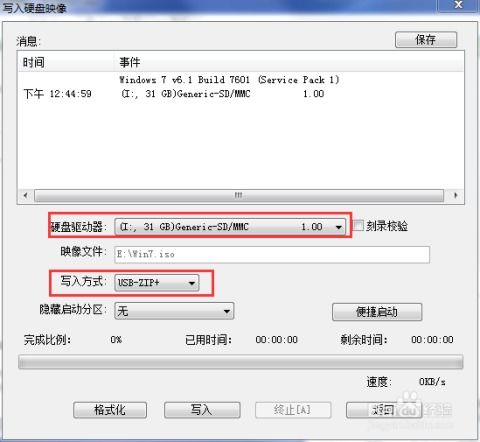
首先,你得准备一个U盘,最好是16GB以上的,这样空间足够大,可以装下操作系统。你需要一台可以正常运行的电脑,还有最重要的,就是下载一个操作系统镜像文件。这个文件可以从官方网站下载,确保来源可靠,避免下载到损坏或非法的镜像。
二、制作工具:Rufus,你的得力助手
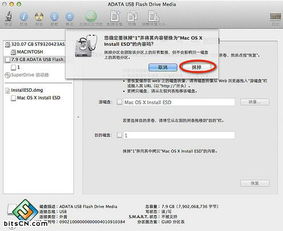
接下来,你需要一个制作工具,这里推荐使用Rufus。Rufus是一个免费的开源软件,操作简单,非常适合新手。你可以在网上搜索“Rufus”下载,然后按照提示安装。
三、制作步骤:一步步来,不慌不忙

1. 插入U盘:将U盘插入电脑的USB接口,确保电脑已经安装了Rufus。
2. 选择设备:打开Rufus,在设备列表中找到你的U盘。
3. 选择镜像文件:点击“选择”按钮,选择你下载的操作系统镜像文件。
4. 开始制作:勾选“创建可引导USB驱动器”选项,然后点击“开始”按钮。这时候,Rufus会开始将操作系统镜像文件写入U盘。
5. 耐心等待:这个过程可能需要一些时间,请耐心等待,不要拔出U盘或关闭电脑,以免制作失败。
6. 完成:制作完成后,你会在U盘中看到相关的系统文件和文件夹,恭喜你,你的系统U盘已经制作成功了!
四、测试与引导:确保一切顺利
1. 测试U盘:将制作好的U盘插入电脑,进入BIOS设置,将启动顺序设置为从U盘启动。
2. 启动电脑:保存设置后,重启电脑,系统会自动从U盘启动并进入系统安装界面。
3. 安装系统:按照提示完成安装过程,你的电脑就成功安装了新的操作系统。
五、注意事项:细节决定成败
1. 下载镜像文件:确保下载的操作系统镜像文件完整且可靠,避免使用损坏或非法镜像。
2. 制作过程中不要随意拔出U盘或关闭电脑,以免导致制作失败或数据损失。
3. 不同品牌和型号的电脑可能存在兼容性问题,请选择合适的操作系统和制作工具。
4. 数据备份:制作启动盘会清空U盘数据,请提前备份重要文件。
5. 安全防护:请从官方网站下载制作工具和操作系统镜像,以防恶意软件侵入。
六、:轻松制作系统U盘,让你的电脑焕然一新
通过以上步骤,你就可以轻松制作出一个系统U盘,让你的电脑焕然一新。无论是安装新系统,还是修复系统故障,系统U盘都能派上大用场。快来试试吧,让你的电脑焕发新的活力!
相关推荐
教程资讯
教程资讯排行













